- Грешка ПФН ЛИСТ ЦОРРУПТ може донекле оштетити ваш Виндовс 10, а међу узроцима је и неисправан драјвер.
- Ова досадна ситуација такође може да створи проблематичан БСоД, али уз наш водич решићете проблем као професионалац.
- Софтвер треће стране такође може бити крив за добијање грешке кода заустављања ПФН ЛИСТ ЦОРРУПТ.
- Срећом, имамо све ефикасне поправке, укључујући неке алате које треба да испробате за свој рачунар.
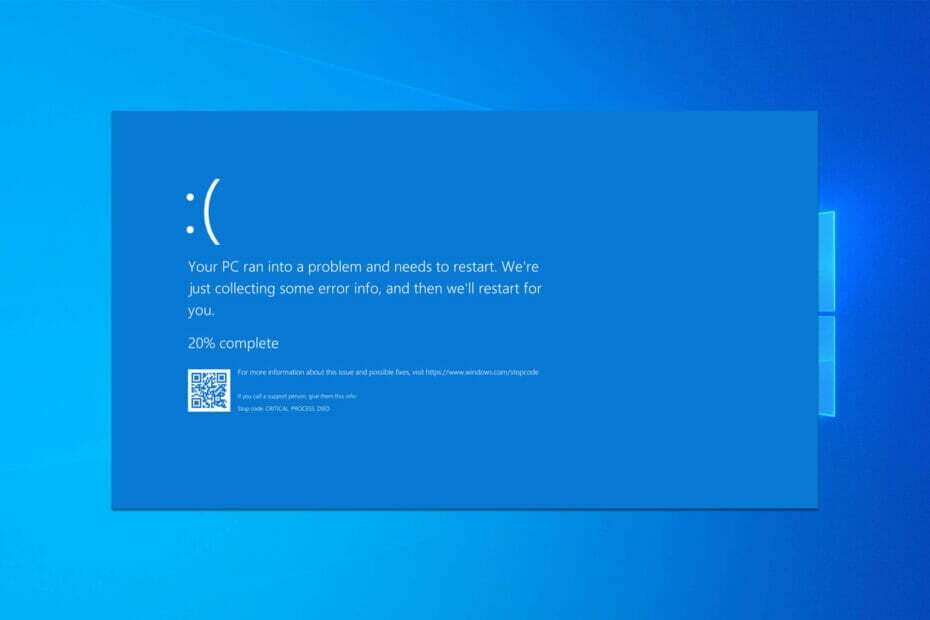
ИксИНСТАЛИРАЈТЕ КЛИКОМ НА ДАТОТЕКУ ЗА ПРЕУЗИМАЊЕ
Овај софтвер ће поправити уобичајене рачунарске грешке, заштитити вас од губитка датотека, малвера, квара хардвера и оптимизовати ваш рачунар за максималне перформансе. Решите проблеме са рачунаром и уклоните вирусе сада у 3 једноставна корака:
- Преузмите алатку за поправку рачунара Ресторо који долази са патентираним технологијама (доступан патент овде).
- Кликните Започни скенирање да бисте пронашли проблеме са Виндовс-ом који би могли да изазову проблеме са рачунаром.
- Кликните Поправи све да бисте решили проблеме који утичу на безбедност и перформансе вашег рачунара
- Ресторо је преузео 0 читаоци овог месеца.
Ако ваш рачунар наиђе на хардверски квар или велики софтверски проблем, то ће вам дати злогласну грешку Плави екран смрти и поново се покренути.
Ове врсте грешака се понекад могу појавити у оперативном систему Виндовс 10 и донекле су озбиљне, стога је кључно да их поправите што је пре могуће. Пошто ове врсте грешака могу бити проблематичне.
Данас ћемо вам показати како да поправите грешку ПФН ЛИСТ ЦОРРУПТ на вашем Виндовс 10.
Зашто се Пфн Лист Цоррупт појављује током играња?
Овај проблем се може појавити током играња одређених игара, а корисници су пријавили да је Пфн Лист Цоррупт ин Валорант. Многи претпостављају да је ово проблем са управљачким програмом, па је увек добра идеја да ажурирате своје управљачке програме.
Проблеми са хардвером такође могу изазвати ову грешку, а ако је ваш рачунар оверклокан, предлажемо да уклоните подешавања оверклока и поново га тестирате.
Ово је донекле слично Грешка у управљању меморијом што многе кориснике наводи на претпоставку да је узрок оштећене Пфн листе неисправан РАМ.
Ово није једини проблем и многи су пријавили Критична структура корупције БСОД током својих играчких сесија. Срећом, постоје начини за решавање ових проблема.
Како могу да поправим грешку ПФН ЛИСТ ЦОРРУПТ БСоД у оперативном систему Виндовс 10?
1. Ажурирајте Виндовс 10
- Тип Подешавања у траци за претрагу
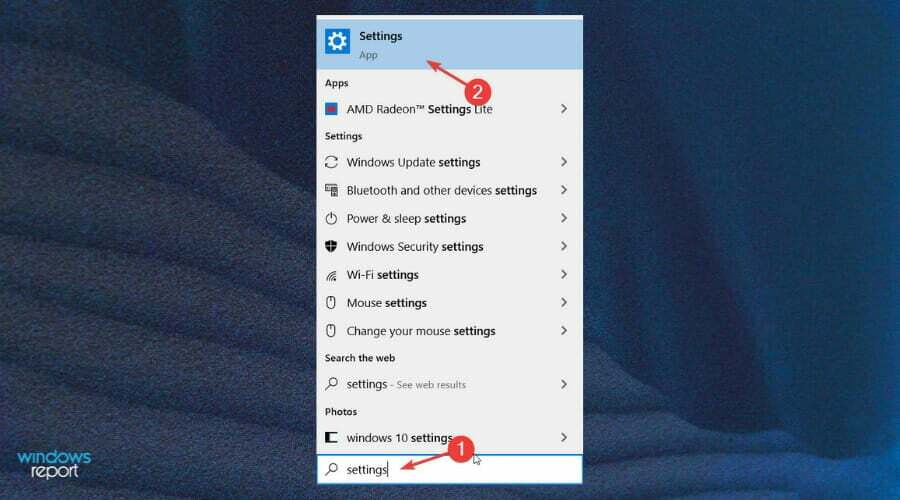
- Изаберите Виндовс Ажурирање и безбедност од Листа подешавања

- Кликните на Инсталирајте сада да бисте добили ажурирања

Виндовс 10 није савршен оперативни систем и има неколико грешака и проблема, тако да је кључно да редовно покрећете Виндовс Упдате да бисте решили било који хардверски или софтверски проблем.
Преузимањем најновијих ажурирања решићете већину хардверских и софтверских проблема, који су оба главна узрока грешке ПФН ЛИСТ ЦОРРУПТ на плавом екрану.
Поред исправки грешака, ажурирања доносе побољшану стабилност, безбедност и нове функције, па их често преузимајте.
Такође је важно да ажурирате своје драјвере. Виндовс 10 је модеран оперативни систем, стога може имати проблема са старијим хардвером.
2. Ажурирајте драјвере
- Тип Менаџер уређаја у Виндовс трака за претрагу
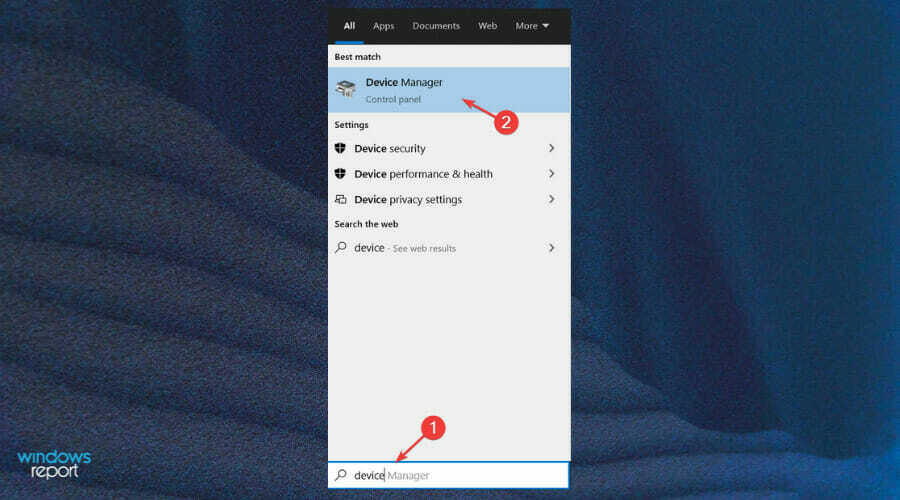
- Изаберите драјвере које желите да ажурирате са листе

- Кликните на Аутоматско тражење драјвера да инсталирате драјвер

- Сачекајте да се инсталирају доступни драјвери.
Ови проблеми понекад могу довести до БСоД грешке, стога је важно редовно ажурирати управљачке програме.
Да бисте ажурирали управљачке програме, једноставно посетите веб локацију произвођача хардвера и преузмите најновије драјвере за свој уређај. Можда ћете морати да поновите овај процес за све инсталиране уређаје да бисте решили овај проблем.
Самостална потрага за драјверима може одузети много времена. Дакле, саветујемо вам да користите алат који ће то аутоматски урадити уместо вас.
Коришћење аутоматског програма за ажурирање драјвера сигурно ће вас уштедети од гњаваже са ручним тражењем управљачких програма и увек ће ваш систем ажурирати са најновијим драјверима.
Стога, ако не можете да пратите ове кораке или не функционише у вашем случају, софтвер треће стране може вам помоћи да одмах пронађете своје неисправне управљачке програме и ефикасно их поправите. Овај посао се лако може обавити ДриверФик. Ово је одобрена алатка која ће пронаћи застареле и лоше драјвере и омогућити вам да изаберете оне које треба да ажурирате.
3. Покрените БСОД алат за решавање проблема
- Отвори Апликација за подешавања и идите на Ажурирање и безбедност одељак.
- Изаберите Решавање проблема из менија са леве стране.
- Изаберите БСОД из десног окна и кликните Покрените алатку за решавање проблема.

- Пратите упутства на екрану да бисте довршили алатку за решавање проблема.
Ово је део уграђеног алата за решавање проблема у оперативном систему Виндовс 10 који се може наћи у подешавањима. Надамо се да ова алатка такође може да реши грешку ПФН ЛИСТ ЦОРРУПТ са стоп кодом.
4. Покрените СФЦ скенирање
- Кликните десним тастером миша на дугме Старт менија и отворите Командни редак (Администратор).
- Унесите следећи ред и притисните Ентер:
сфц/сцаннов
- Сачекајте док се процес не заврши (може потрајати).
- Ако се решење пронађе, биће аутоматски примењено.
- Сада затворите командну линију и поново покрените рачунар.
Ово је алатка за решавање проблема на командној линији која може да реши различите проблеме, укључујући БСОД грешке. Надајмо се и грешка ПФН ЛИСТ ЦОРРУПТ.
5. Покрени ДИСМ
5.1. Стандардни начин
- Кликните десним тастером миша на Старт и отворите командну линију (Администратор).
- Налепите следећу команду и притисните Ентер:
ДИСМ /Онлине /Цлеануп-Имаге /РестореХеалтх
- Сачекајте док се скенирање не заврши.
- Поново покрените рачунар и покушајте поново да ажурирате.
5.2. Са Виндовс инсталационим медијумом
- Уметните свој Виндовс инсталациони медиј.
- Кликните десним тастером миша на мени Старт и из менија изаберите командну линију (Администратор).
- У командној линији откуцајте следеће команде и притисните Ентер после сваке:
дисм /онлине /цлеануп-имаге /сцанхеалтхдисм /онлине /цлеануп-имаге /ресторехеалтх
- Сада унесите следећу команду и притисните Ентер:
ДИСМ /Онлине /Цлеануп-Имаге /РестореХеалтх /извор: ВИМ: Кс: СоурцесИнсталл.вим: 1 /ЛимитАццесс
- Обавезно промените а Икс вредност са словом монтираног диска са инсталацијом Виндовс 10.
- Након што је процедура завршена, поново покрените рачунар.
И трећи алат за решавање проблема који ћемо користити је ДИСМ. Сервис и управљање имиџом за примену (ДИСМ) поново поставља слику система, решавајући потенцијалне проблеме на путу.
Ово се може применити и за исправљање грешке ПФН ЛИСТ ЦОРРУПТ на вашем оперативном систему Виндовс 10.
6. Проверите чврсти диск
- Унесите Напредно покретање (Поново покрените рачунар док држите Смена кључ).
- Изабери Решавање проблема, онда Напредне опције.
- Изаберите Командна линија са листе опција.
- Када се појави командна линија, унесите следеће редове и притисните Ентер после сваког реда да бисте га покренули:
-
боотрец.еке /ребуилдбцд
боотрец.еке /фикмбрбоотрец.еке /фикбоот
-
- Неки корисници такође предлажу да треба да покренете додатне цхкдск команди такође. Да бисте извршили ове команде, морате да знате слова диск јединице за све ваше партиције чврстог диска. У командни редак треба да унесете следеће (али запамтите да користите слова која одговарају вашим партицијама чврстог диска на рачунару):
цхкдск /р ц:
цхкдск /р д:
- Поново покрените рачунар и проверите да ли је проблем решен.
Стручни савет: Неке проблеме са рачунаром је тешко решити, посебно када су у питању оштећена спремишта или Виндовс датотеке које недостају. Ако имате проблема да поправите грешку, ваш систем је можда делимично покварен. Препоручујемо да инсталирате Ресторо, алат који ће скенирати вашу машину и идентификовати у чему је грешка.
Кликните овде да преузмете и почнете да поправљате.
Ако нешто није у реду са вашим чврстим диском, БСОД-ови су уобичајена појава. У том случају, потребно је да проверите стање вашег чврстог диска. А да бисте то урадили, користите команду цхкдск.
Ова команда у основи скенира ваше партиције и решава све потенцијалне проблеме.
- Тимер_ор_дпц_инвалид БСОД у Виндовс 10/11 [Комплетна поправка]
- 5 најбољих софтвера за поправку Плавог екрана смрти (БСоД).
- Ваш рачунар нема довољно меморије у оперативном систему Виндовс 10/11
- Потпуна поправка: Није могуће креирати нову фасциклу у оперативном систему Виндовс 10/11
- Потпуна поправка: За покретање ДИСМ-а потребне су повишене дозволе
- Како да поправите рушење Филе Екплорер-а у оперативном систему Виндовс 10/11
7. Онемогућите Мицрософт ОнеДриве
7.1. Користите таблу Политика локалног рачунара
- Притисните Виндовс тастер + С и унесите политику групе. Изаберите Измените смернице групе.
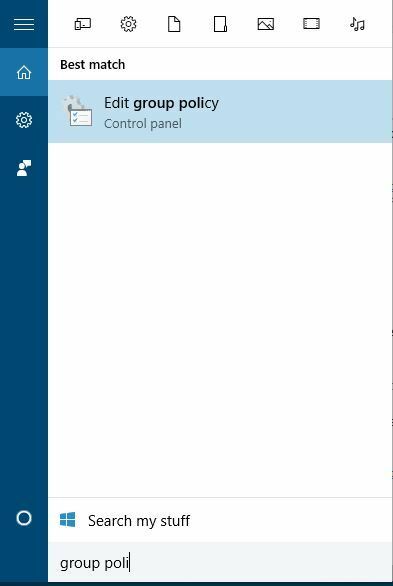
- Када Уредник локалних групних политика отвори, у левом окну идите на Локална компјутерска политика, затим приступ Конфигурација рачунара
- Изабери Административни шаблони затим кликните Виндовс компоненте и Један погон.
- У десном окну пронађите Спречите употребу ОнеДриве-а за складиштење датотека и двапут кликните на њега.
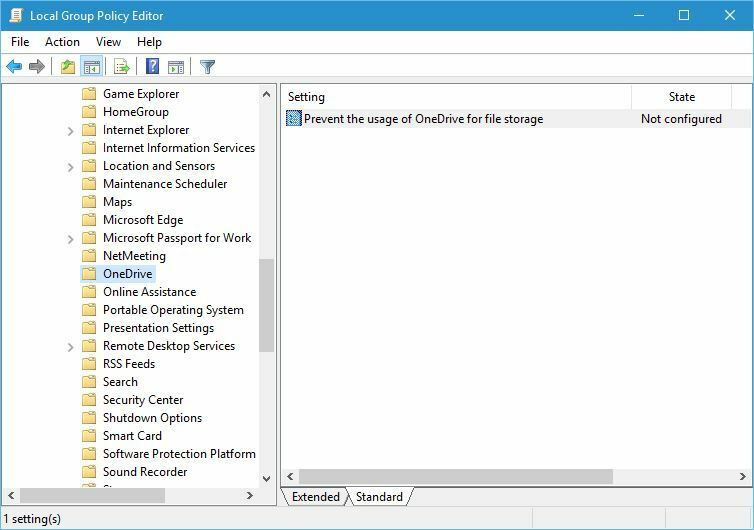
- Изаберите Омогућено и кликните Применити и У реду да бисте онемогућили ОнеДриве.
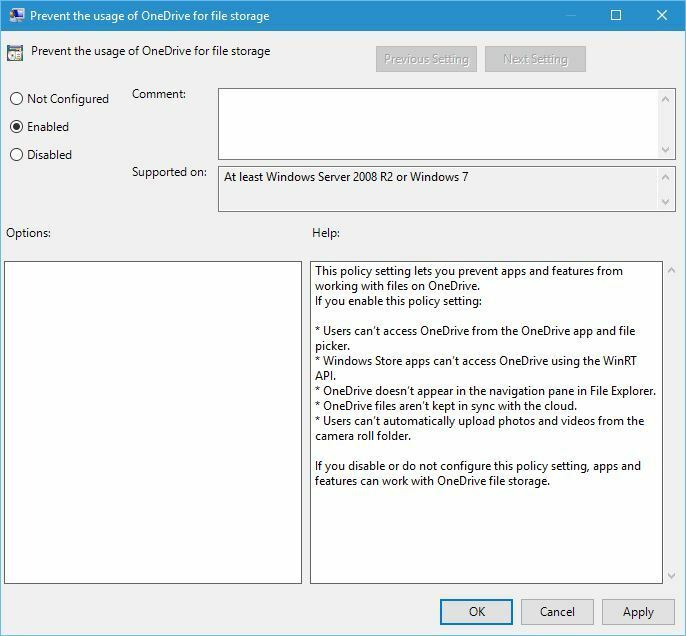
7.2. Користите уређивач регистра
- Притисните Виндовс тастер + Р и тип регедит. Притисните Ентер или кликните ОК да бисте покренули уређивач регистра.

- Када се покрене уређивач регистра, потребно је да се померите до следећег кључа у левом окну:
ХКЕИ_ЛОЦАЛ_МАЦХИНЕСофтверске политикеМицрософтВиндовс
- Проширите тастер Виндовс и потражите Један погон кључ. Ако кључ не постоји, идите на следећи корак да бисте га креирали.
- Десни клик Виндовс кључ и изаберите Нова онда Кључ. Ентер Један погон као назив кључа.
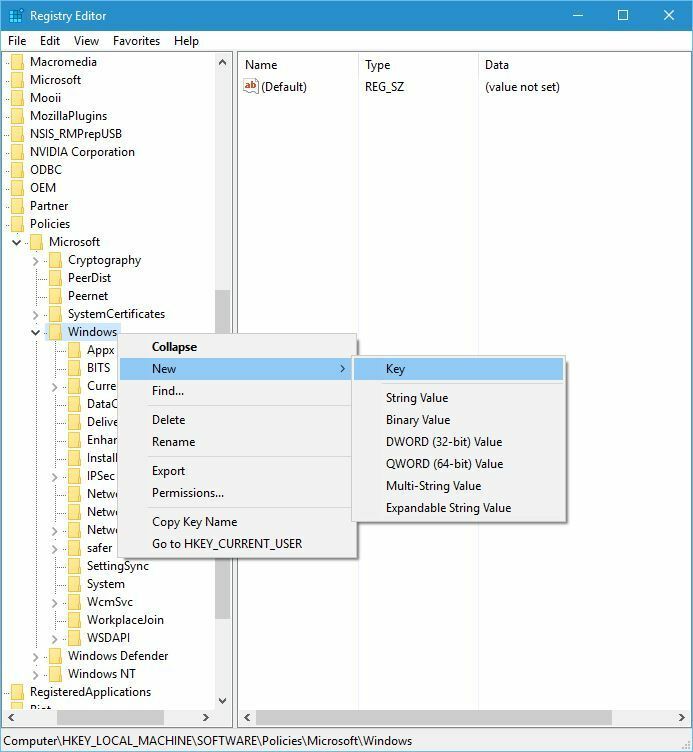
- Изаберите ОнеДриве кључ. У десном окну кликните десним тастером миша и изаберите Нова онда ДВОРД (32-битна) вредност. Унесите код испод као назив новог ДВОРД-а:
ДисаблеФилеСинцНГСЦ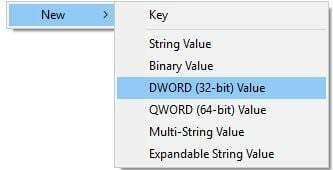
- Двапут кликните на ДисаблеФилеСинцНГСЦ и промените податке о вредности у 1.
- Кликните У реду да сачувате промене.
7.3. Користите безбедни режим
- Поново покрените рачунар неколико пута док се покреће. Ово би требало да почне Аутоматиц Репаир процес.
- Изабери Решавање проблема, онда Напредне опције, Иди на Подешавања покретања и кликните на Поново покренути дугме.

- Када се рачунар поново покрене, видећете листу опција. Притисните Ф5 или 5 да бисте изабрали Безбедни режим са умрежавања.
- Када се Сафе Моде покрене, онемогућите Један погон.
ОнеДриве је био део Виндовс Ессентиалс пакета дуги низ година, али са растућом популарношћу складиштења у облаку, постао је подразумевана апликација за Виндовс 10.
ОнеДриве је одличан алат који вам омогућава да сарађујете и делите датотеке са другима, али нажалост, неколико корисника је пријавило да ОнеДриве такође може да изазове грешку ПФН ЛИСТ ЦОРРУПТ.
8. Деинсталирајте проблематичан софтвер
- Притисните Виндовс тастер + Кс да отворите Повер Усер Мену и изаберите Менаџер уређаја са листе.

- Када се Менаџер уређаја почиње, потребно је да лоцирате управљачки програм који желите да уклоните. Кликните десним тастером миша и изаберите Деинсталирај.

- Ако је доступно, проверите Избришисофтвер драјвера за овај уређај и кликните У реду.

- Поново покрените рачунар.
Корисници су пријавили да су након уклањања Етрон драјвера отклоњени њихови проблеми са ПФН ЛИСТ ЦОРРУПТ БСоД.
Имајте на уму да скоро сваки драјвер може да изазове ову грешку, можда ћете морати да мало истражите пре него што пронађете управљачки програм који вам узрокује овај проблем.
Поред вашег антивирусног програма и драјвера, понекад обичне апликације могу изазвати БСоД грешку.
Неколико корисника је пријавило да је Пхилипс Инцентер Оффлине главни узрок ове грешке, а након уклањања проблем је у потпуности решен.
Опет, скоро сваки софтвер може изазвати ове врсте грешака, па је најбоље да уклоните све недавно инсталиране софтвере.
БСоД грешке су често узроковане одређеним софтвером, а многи корисници су пријавили да грешку ПФН ЛИСТ ЦОРРУПТ узрокује ваш антивирус.
Вреди напоменути да скоро сваки антивирусни софтвер може да изазове БСоД грешке, па обавезно деинсталирајте било који антивирусни софтвер треће стране.
Да бисте потпуно уклонили антивирусни софтвер, препоручује се да користите а наменски деинсталер.
Многе антивирусне компаније нуде ове алате за деинсталирање за свој софтвер, па обавезно преузмите и користите један од ових алата.
Након што сте потпуно уклонили антивирусни софтвер, можете преузети најновију верзију истог алата или можете прећи на друго антивирусно решење.
Поред вашег антивирусног програма, одређени драјвери могу да изазову ПОШТЕЋУ ПФН ЛИСТЕ. Корисници су пријавили да су поправили грешку уклањањем Етрон драјвера.
9. Проверите свој хардвер
Често грешка ПФН ЛИСТ ЦОРРУПТ може бити узрокована неисправним хардвером, најчешће РАМ-ом, па обавезно проверите да ли ваша РАМ меморија ради исправно.
Да бисте то урадили, преузмите МемТест86+ и покрените га неколико сати. Многи корисници су пријавили да је након замене РАМ-а проблем у потпуности решен.
Иако би ваша РАМ меморија могла бити уобичајени узрок, обавезно проверите да ли друге компоненте, као што су матична плоча, мрежна картица и графичка картица, раде исправно.
Грешка ПФН ЛИСТ ЦОРРУПТ у грешци у оперативном систему Виндовс 10 може бити проблематична, али пошто је ова грешка често узрокована проблемом са софтвером, може се лако поправити праћењем једног од наших решења.
Желели бисмо да чујемо више од вас о овом питању, па нам оставите коментар у одељку испод.
 Још увек имате проблема?Поправите их овим алатом:
Још увек имате проблема?Поправите их овим алатом:
- Преузмите овај алат за поправку рачунара оцењено одлично на ТрустПилот.цом (преузимање почиње на овој страници).
- Кликните Започни скенирање да бисте пронашли проблеме са Виндовс-ом који би могли да изазову проблеме са рачунаром.
- Кликните Поправи све да бисте решили проблеме са патентираним технологијама (Ексклузивни попуст за наше читаоце).
Ресторо је преузео 0 читаоци овог месеца.
Често постављана питања
ПФН је скраћеница за број оквира странице, а ПФН_Лист_Цоррупт је порука о грешци која се приказује на плавом екрану у Виндовс-у. Сазнајте више у овомеводич о томе како да поправите оштећену пфн листу у оперативном систему Виндовс 10.
Процес решавања проблема може укључивати уклањање апликација трећих страна, али то није све. Погледајте само како можете да извршите ову радњу у овомводич за поправљање грешке БСоД кода.
БСоД је обично повезан са губитком података, тако да је из ове перспективе проблематичан. Да бисмо боље осветлили питање које смо припремиличланак о томе како да поправите БСоД грешку.
![Како исправити грешку при изузећу Кмоде [11 корака]](/f/d1c302b3cfc58f8623d2f55cc17f5367.jpg?width=300&height=460)

